创新声卡KX3538驱动安装调试使用教程.docx
《创新声卡KX3538驱动安装调试使用教程.docx》由会员分享,可在线阅读,更多相关《创新声卡KX3538驱动安装调试使用教程.docx(16页珍藏版)》请在冰豆网上搜索。
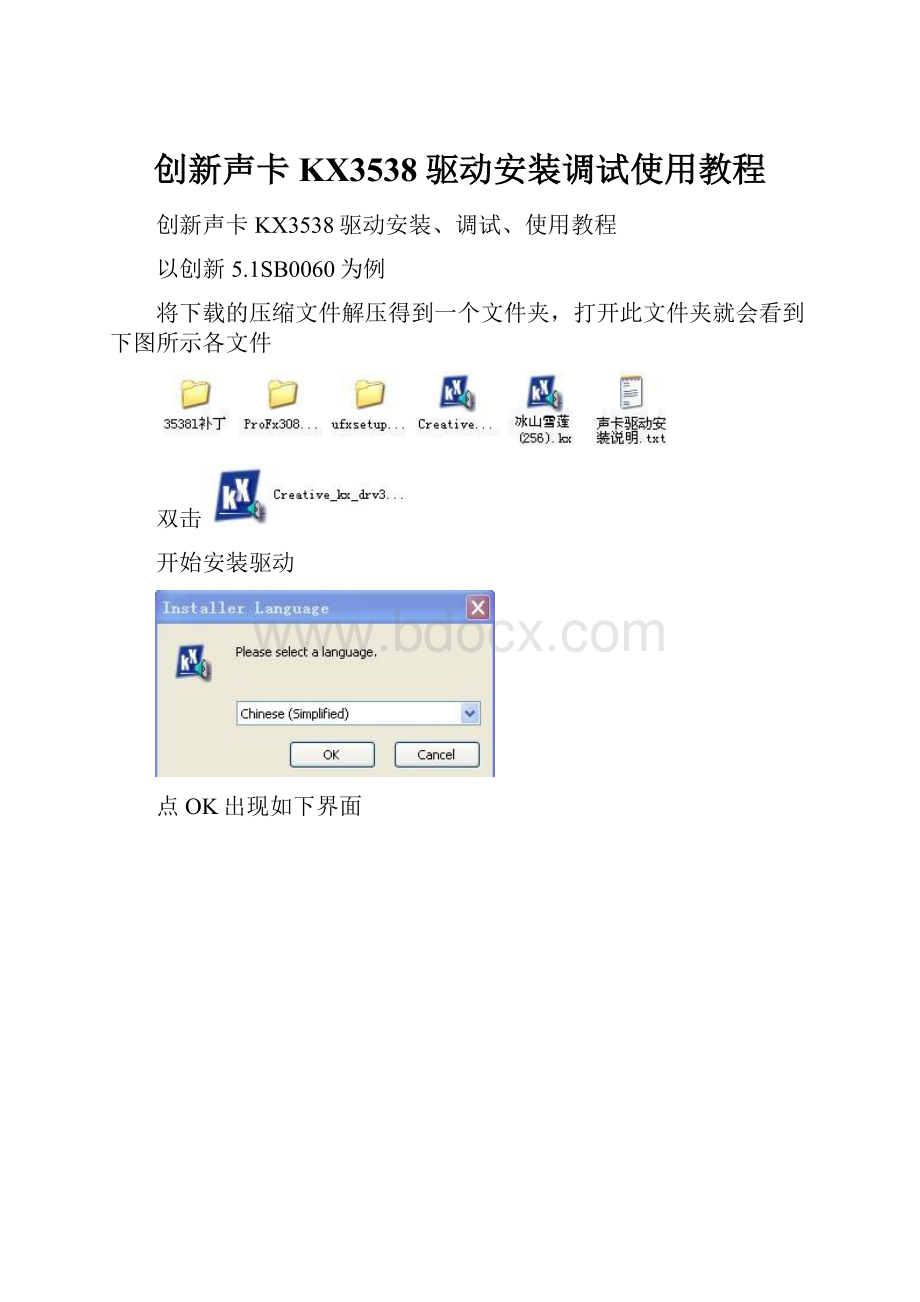
创新声卡KX3538驱动安装调试使用教程
创新声卡KX3538驱动安装、调试、使用教程
以创新5.1SB0060为例
将下载的压缩文件解压得到一个文件夹,打开此文件夹就会看到下图所示各文件
双击
开始安装驱动
点OK出现如下界面
点下一步
我接受前面打钩再点下一步
下一步
继续下一步
点击安装
下一步
去掉显示自述文件的勾点完成进入驱动安装界面:
点击
安装——弹出下图
点那个对勾——————
确定
是
对VST熟悉的朋友可以点确定去指向VST插件路径,一般聊友建议点取消
确定
最后确定后自动重新启动电脑,至此驱动安装完成。
重启后程序提示需要重新设置控制面板里的相应参数。
进入控制面板,打开“声音和多媒体”,调节音频属性,点击“声音播放”的高级选项。
分别调节音频播放和采样转换率质量,这是调节完成后的效果,点击确定,继续调节“录音”的高级选项。
调节完毕后,确定,关闭控制面板和相应窗口。
在任务栏里找到箭头所指的蓝白kX驱动图标,点右键
在设置里找到重置设置,点击。
驱动提示是否将驱动设置恢复到最初状态,点“是”。
(以后驱动设置出错,或者胡乱调节不能准确恢复的时候也可以用这个功能将驱动的设置恢复到刚刚安装完毕的状态)。
到这里驱动的安装全部结束,你的声卡带着新的贤内助kX驱动已经可以开始为你工作了...
电脑重启动后右下角任务栏会出现一个KX图标
,此时能听不能说,还得安装插件和补丁,请先退出右下角的那个KX图标然后打开一开始解压获得的
文件夹,复制里面的三个文件
然后打开C:
\WINDOWS\system32,在此目录下粘贴这三个文件
点击全部
回头再次打开解压获得的另外一个文件夹
打开运行里面的
Next(下一步)
IAgree(我同意)
Install(安装)
Finish(完成)
再次打开解压所得文件夹,打开
复制里面的
粘贴至C:
\ProgramFiles\kXAudioDriver
此时点击开始——程序——kXAudioDriver——kXMixer
重启KX管理器,然后双击先前刚才复制粘贴的
提示
点确定
至此全部安装完成,右击电脑右下角的KX图标,点击KX数字信号处理器,弹出KXDSP界面,如下图
点右边的
载入设置……)开始载入连线图
从查找范围找到如下图所示
选中要载入的文件,点打开弹出如图界面
这样您就能听也能说了,恭喜您,可以开始使用你的声卡唱歌咯!
但要告诉一下大家最后的这个界面上的几个关键调节
1、chn1上方的M按钮就是混音输出开关
2、chn8上方-8.0的拉条是麦克音量大小调节
3、chn8上方45的拉条是效果量大小调节
4、RECORD是您自己听到的音量大小